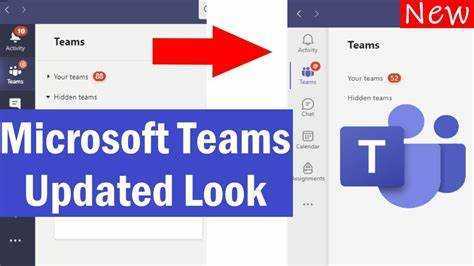
মাইক্রোসফ্ট টিমস একটি কার্যকর সহযোগিতার সরঞ্জাম। ডিজিটাল বিশ্বে, সর্বশেষ সফ্টওয়্যার আপডেটের সাথে আপ-টু-ডেট থাকা অপরিহার্য। এটি সর্বোত্তম কর্মক্ষমতা এবং নিরাপত্তা নিশ্চিত করে। মাইক্রোসফ্ট টিম আপডেট করা নতুন বৈশিষ্ট্যগুলিতে অ্যাক্সেস দেয় এবং বাগ এবং দুর্বলতাগুলি সংশোধন করে।
মাইক্রোসফ্ট টিম আপডেট করার জন্য বেশ কয়েকটি বিকল্প রয়েছে। বিল্ট-ইন আপডেট বৈশিষ্ট্যটি ব্যবহার করা সবচেয়ে সাধারণ। উপরের-ডান কোণায় আপনার প্রোফাইল ছবিতে ক্লিক করুন এবং আপডেটের জন্য চেক করুন নির্বাচন করুন। দলগুলি পরীক্ষা করবে এবং আপনাকে সেগুলি ইনস্টল করার জন্য অনুরোধ করবে। এই বিকল্পটি সক্রিয় রাখার পরামর্শ দেওয়া হচ্ছে।
আপনি Microsoft স্টোর বা আপনার ডিভাইসের অ্যাপ স্টোরের মাধ্যমেও আপডেট করতে পারেন। মাইক্রোসফ্ট টিমগুলির জন্য অনুসন্ধান করুন, অ্যাপটি খুঁজুন এবং উপলব্ধ থাকলে আপডেট ক্লিক করুন।
আপনি যদি একটি পরিচালিত ডেস্কটপ পরিবেশ বা এন্টারপ্রাইজ স্থাপনা ব্যবহার করেন তবে আপনার আইটি বিভাগ আপডেটগুলি পরিচালনা করতে পারে। তারা সংস্থার সমস্ত ডিভাইস জুড়ে আপডেটগুলি পুশ করতে পারে৷
এটির কার্যকারিতা এবং নিরাপত্তার জন্য Microsoft টিম আপডেট করা গুরুত্বপূর্ণ। হ্যাকাররা সর্বদা নতুন দুর্বলতা খুঁজে পায়। সফ্টওয়্যার আপ-টু-ডেট রাখা সাইবার-আক্রমণের ঝুঁকি কমায় এবং সংবেদনশীল তথ্য রক্ষা করে।
কেন মাইক্রোসফ্ট টিম আপডেট করা গুরুত্বপূর্ণ?
এটা আপনার রাখা অপরিহার্য মাইক্রোসফট টিমস অ্যাপ আপ টু ডেট . আপডেটগুলি বাগ ফিক্স এবং সুরক্ষা প্যাচ নিয়ে আসে, কার্যক্ষমতাকে আরও ভাল করে এবং সম্ভাব্য ঝুঁকি থেকে ডেটা রক্ষা করে৷ নিয়মিত আপডেট একটি নিরাপদ এবং মসৃণ যোগাযোগ অভিজ্ঞতার গ্যারান্টি দেয়।
এছাড়াও, নতুন বৈশিষ্ট্য এবং উন্নতিগুলি আপডেটগুলিতে অন্তর্ভুক্ত করা হয়েছে। এগুলি উন্নত সহযোগিতার সরঞ্জাম বা আরও ভাল কার্যকারিতা অফার করতে পারে যা টিমের উত্পাদনশীলতা বাড়ায়। মাইক্রোসফ্ট টিমের সর্বশেষ সংস্করণের সাথে আপ-টু-ডেট থাকার অর্থ হল আপনি এই উপকারী সংযোজনগুলি ব্যবহার করতে পারেন।
উপরন্তু, Microsoft টিম আপডেট করা অন্যান্য সফ্টওয়্যার এবং পরিষেবাগুলির সাথে সামঞ্জস্য বজায় রাখে। প্রযুক্তির বিকাশের সাথে সাথে অ্যাপগুলিও পরিবর্তিত হয়। আপডেট করা ওয়ার্কফ্লোতে কোনো বাধা এড়ানো, সমন্বিত সরঞ্জাম এবং পরিষেবাগুলির সাথে সামঞ্জস্যতা নিশ্চিত করে।
মাইক্রোসফ্ট টিমস অ্যাপের দক্ষ আপডেটের জন্য, স্বয়ংক্রিয় আপডেটগুলি সক্ষম করার পরামর্শ দেওয়া হচ্ছে। একটি নতুন সংস্করণ উপলব্ধ হলে এই সেটিংটি অ্যাপটিকে স্বয়ংক্রিয়ভাবে আপডেট করে। স্বয়ংক্রিয় আপডেটগুলি সময় এবং শ্রম সাশ্রয় করে কারণ আপনাকে ম্যানুয়াল চেক বা ইনস্টলেশন করতে হবে না।
আপনি নিজেও আপডেটের জন্য চেক করতে পারেন। এটি করার জন্য, মাইক্রোসফ্ট টিম খুলুন, উপরের-ডান কোণায় আপনার প্রোফাইল ছবিতে ক্লিক করুন, মেনু বিকল্পগুলি থেকে 'চেক ফর আপডেট' নির্বাচন করুন এবং নির্দেশাবলী অনুসরণ করুন। এই পদ্ধতিটি আপনাকে কখন এবং কীভাবে আপডেট করা হবে তার উপর নিয়ন্ত্রণ দেয়।
ধাপ 1: আপডেটের জন্য পরীক্ষা করা হচ্ছে
মাইক্রোসফ্ট টিমগুলিতে আপডেটগুলি পরীক্ষা করতে এবং এটি আপ টু ডেট রাখতে, সেটিংস মেনুতে নেভিগেট করুন৷ কীভাবে সেটিংস মেনু অ্যাক্সেস করতে হয় এবং আপনার Microsoft টিমগুলি সর্বদা আপডেট করা হয় তা নিশ্চিত করতে এই উপ-বিভাগ আপনাকে গাইড করবে।
আপনি কিভাবে শব্দে কলাম সন্নিবেশ করবেন না
উপ-শিরোনাম: সেটিংস মেনুতে নেভিগেট করা
আপনার ডিভাইস আনলক করুন এবং হোম স্ক্রিনে যান। একটি গিয়ার বা স্লাইডারের আইকন সহ একটি অ্যাপ অনুসন্ধান করুন - এটি বলা হয় সেটিংস. মেনু খুলতে এটিতে আলতো চাপুন। আপনি খুঁজে না হওয়া পর্যন্ত নিচে স্ক্রোল করুন সম্পর্কিত বা সফ্টওয়্যার আপডেট. এটি আপনার ডিভাইস এবং OS এর উপর নির্ভর করে। আপডেট সম্পর্কিত আরও সেটিংস দেখতে বিকল্পটি আলতো চাপুন। এর মতো কিছু সন্ধান করুন হালনাগাদ এর জন্য অনুসন্ধান করুন এবং শুরু করতে এটি আলতো চাপুন।
মনে রাখবেন, প্রতিটি ডিভাইসের বিভিন্ন নেভিগেশন পাথ এবং শব্দ রয়েছে। সুতরাং, সাবধানে সেটিংস অন্বেষণ. আপনার ডিভাইস আপডেট করা অত্যাবশ্যক নিরাপত্তা, কর্মক্ষমতা, এবং নতুন বৈশিষ্ট্য অ্যাক্সেসের জন্য। মিস করবেন না! আজ কয়েক মিনিট ব্যয় করুন যাও সেটিংস মেনু এবং কোন আপডেটের জন্য চেক করুন - এটি মূল্যবান!
ধাপ 2: আপডেট ইনস্টল করা
মাইক্রোসফ্ট টিমগুলির সাথে একটি নির্বিঘ্ন অভিজ্ঞতা নিশ্চিত করতে, আপডেট থাকা অত্যন্ত গুরুত্বপূর্ণ। পদক্ষেপ 2 মোকাবেলা করার জন্য: আপডেটগুলি ইনস্টল করার জন্য, আপনাকে স্বয়ংক্রিয় আপডেটগুলি সক্ষম করতে হবে এবং ম্যানুয়ালি আপডেটগুলি ইনস্টল করতে হবে। এই বিভাগটি আপনাকে এই উপ-বিভাগের মাধ্যমে গাইড করবে, আপনার Microsoft টিমগুলিকে আপ টু ডেট রাখার জন্য একটি ব্যাপক সমাধান প্রদান করবে।
উপ-শিরোনাম: স্বয়ংক্রিয় আপডেট সক্ষম করা
আপনার সিস্টেমকে নিরাপদ এবং আপ-টু-ডেট রাখতে স্বয়ংক্রিয় আপডেট আবশ্যক। আপনার কাছ থেকে কোনো প্রচেষ্টা ছাড়াই সর্বশেষ আপডেট এবং প্যাচ পেতে এই বৈশিষ্ট্যটি চালু করুন। স্বয়ংক্রিয় আপডেটগুলি সক্ষম করার জন্য এখানে একটি দ্রুত 3-পদক্ষেপ নির্দেশিকা রয়েছে:
- সেটিংস মেনু খুঁজুন: গিয়ার আইকনে আলতো চাপুন বা স্ক্রিনের শীর্ষ থেকে নিচের দিকে সোয়াইপ করুন এবং সেটিংস বিকল্পটি নির্বাচন করুন।
- আপডেট সেটিংস দেখুন: সেটিংসের মধ্যে, সিস্টেম বা সফ্টওয়্যার আপডেট সম্পর্কিত একটি বিকল্প অনুসন্ধান করুন। এটি সফ্টওয়্যার আপডেট, সিস্টেম আপডেট বা অনুরূপ কিছু হিসাবে লেবেল হতে পারে।
- স্বয়ংক্রিয় আপডেটগুলি সক্রিয় করুন: আপডেট সেটিংস সনাক্ত করার পরে, স্বয়ংক্রিয় আপডেটের বিকল্পটিতে টগল করুন। এটি আপনার ডিভাইসকে নিয়মিত আপডেটগুলি পরীক্ষা করতে এবং কোনও ম্যানুয়াল অ্যাকশন ছাড়াই সেগুলি ডাউনলোড করতে সক্ষম করবে৷
স্বয়ংক্রিয় আপডেটগুলি কেবল সময়মত সুরক্ষা প্যাচের গ্যারান্টি দেয় না তবে নতুন বৈশিষ্ট্য এবং বিকাশগুলিতে অ্যাক্সেসও দেয়।
প্রো টিপ: স্বয়ংক্রিয় আপডেটগুলি সক্ষম করুন তবে আপডেটগুলি ইনস্টল হওয়ার পরে আপনার ডিভাইসটি পুনরায় চালু করতে ভুলবেন না। পুনঃসূচনা কার্যকরভাবে পরিবর্তনগুলি ব্যবহার করতে সাহায্য করে এবং সিস্টেমের কার্যকারিতা উন্নত করতে পারে।
উপ-শিরোনাম: ম্যানুয়ালি আপডেট ইনস্টল করা
আপনার সিস্টেমকে তাজা রাখতে আপডেটগুলি অপরিহার্য। এগুলি ইনস্টল করতে, এখানে কী করতে হবে:
- আপডেটের জন্য স্ক্যান করুন। আপনার ডিভাইসে সেটিংস মেনু খুলুন। আপডেট বা সফ্টওয়্যার আপডেট বিকল্পটি খুঁজুন এবং এটিতে ক্লিক করুন।
- আপডেট পান. অনুসন্ধান শেষ হওয়ার পরে ডাউনলোড বোতামে ক্লিক করুন। আপনার একটি ভাল ইন্টারনেট সংযোগ আছে তা নিশ্চিত করুন কারণ এতে কিছু সময় লাগতে পারে।
- তাদের ইনস্টল করুন. Install বাটনে ক্লিক করুন। ইনস্টল করার সময় আপনার ডিভাইসটি পুনরায় চালু করার প্রয়োজন হতে পারে, তাই কোনো গুরুত্বপূর্ণ কাজ সংরক্ষণ করতে ভুলবেন না।
মনে রাখবেন, আপডেটে বাগ ফিক্স এবং নিরাপত্তার উন্নতি রয়েছে। আপনার ডিভাইসকে নিরাপদ রাখতে এবং মসৃণভাবে চলমান রাখতে সেগুলি নিয়মিত পরীক্ষা করুন এবং ইনস্টল করুন।
পাগল পুনর্লিখন:
নতুন আপডেট সহ আপনার সিস্টেম আপ টু ডেট রাখুন! এখানে স্কুপ:
- আপডেটের জন্য দেখুন. সেটিংস খুলুন এবং আপডেট বা সফ্টওয়্যার আপডেট বিকল্পটি সনাক্ত করুন। এটি ক্লিক করুন.
- এটি ডাউনলোড করুন. ডাউনলোড বোতামে ক্লিক করুন। একটি শক্ত ইন্টারনেট সংযোগ রাখুন, কারণ এতে কিছু সময় লাগতে পারে।
- এটি ইনস্টল করুন। Install বাটনে ক্লিক করুন। আপনার ডিভাইসটি রিবুট করতে হতে পারে, তাই প্রথমে গুরুত্বপূর্ণ জিনিসগুলি সংরক্ষণ করা নিশ্চিত করুন৷
এটি নিয়মিত আপডেটের জন্য পরীক্ষা করা এবং সেগুলি ইনস্টল করা প্রয়োজন। তাদের বাগ ফিক্স এবং নিরাপত্তা বর্ধিতকরণ রয়েছে যা আপনার ডিভাইসকে আরও সুরক্ষিত করে তুলতে পারে এবং আরও ভাল পারফর্ম করতে পারে!
ধাপ 3: মাইক্রোসফ্ট টিম পুনরায় চালু করা হচ্ছে
প্রতিটি আপডেট প্রয়োগ করা হয়েছে তা নিশ্চিত করার জন্য মাইক্রোসফ্ট টিম পুনরায় চালু করা গুরুত্বপূর্ণ। টিমগুলিকে দ্রুত পুনরায় চালু করার এবং কোনও বাধা ছাড়াই কাজ চালিয়ে যাওয়ার পদক্ষেপগুলি এখানে রয়েছে:
- টিমগুলি বন্ধ করতে অ্যাপ্লিকেশন উইন্ডোর উপরের ডানদিকে কোণায় 'X' এ ক্লিক করুন।
- যেকোনো চলমান প্রক্রিয়া শেষ হওয়ার জন্য কয়েক মুহূর্ত অপেক্ষা করুন।
- ডেস্কটপ বা স্টার্ট মেনু থেকে, টিম চালু করুন এবং আপনার ব্যবহারকারীর নাম এবং পাসওয়ার্ড দিয়ে সাইন ইন করুন।
- আপনার ডেটা সংযোগ এবং সিঙ্ক করতে এটিকে কয়েক সেকেন্ড দিন।
টিম রিস্টার্ট করা অ্যাপটিকে রিফ্রেশ করে এবং যেকোনো আপডেট সম্পূর্ণরূপে বাস্তবায়িত হওয়ার গ্যারান্টি দেয়। একটি আপডেট সঠিকভাবে ইনস্টল না হলে এটি সম্ভাব্য ত্রুটি বা সামঞ্জস্যের সমস্যাগুলি এড়াতে সহায়তা করে৷
মাইক্রোসফ্ট টিমগুলি থেকে সর্বাধিক সুবিধা পেতে:
- প্রায়ই আপডেটের জন্য চেক করুন. এটি সর্বোত্তম কর্মক্ষমতা এবং নিরাপত্তার জন্য গুরুত্বপূর্ণ।
- নিয়মিত ক্যাশে সাফ করুন। ক্যাশে করা ফাইলগুলি অ্যাপটিকে ধীর করে দিতে পারে।
- অপ্রয়োজনীয় অ্যাড-অন নিষ্ক্রিয় করুন। এটি সম্পদ খরচ কমিয়ে দেবে এবং কর্মক্ষমতা অপ্টিমাইজ করবে।
- আপনার ডিভাইস পুনরায় চালু করুন. এটি টিমের সাথে ছোটখাটো সমস্যা সমাধান করতে পারে।
এই ক্রিয়াকলাপের মাধ্যমে, আপনি টিমগুলিকে সর্বোত্তমভাবে আপডেট এবং কাজ করতে থাকবেন। নিয়মিত আপডেট চেক করা, ক্যাশে সাফ করা, অপ্রয়োজনীয় অ্যাড-অন অক্ষম করা এবং আপনার ডিভাইস রিস্টার্ট করা হল ছোট পদক্ষেপ যা Microsoft টিমগুলিতে মসৃণ কর্মপ্রবাহ উত্পাদনশীলতা নিশ্চিত করবে।
উপসংহার
এটি গুটিয়ে রাখা - মাইক্রোসফ্ট টিম আপডেট করা একটি চিনচিন! মাত্র কয়েকটি ক্লিকের মাধ্যমে, আপনি এই নিবন্ধের ধাপগুলি অনুসরণ করতে পারেন এবং নিশ্চিত করতে পারেন যে আপনার টিম অ্যাপ সবসময় আপডেট করা আছে। আপনার ডিভাইস এবং OS এর উপর ভিত্তি করে প্রক্রিয়াটি ভিন্ন হতে পারে, তবে মূল বিষয়গুলি একই থাকে।
- টিম খোলার মাধ্যমে শুরু করুন এবং সেটিংসে যান।
- তারপর, 'সম্পর্কে' বিভাগটি খুঁজুন। যদি একটি আপডেট থাকে, আপনি একটি প্রম্পট দেখতে পাবেন।
- ডাউনলোড এবং ইন্সটল করতে ক্লিক করুন। আপনার ইন্টারনেট সংযোগের উপর নির্ভর করে এটি কিছুটা সময় নিতে পারে।
- এটি হয়ে গেলে, টিমগুলি পুনরায় চালু করুন।
আপডেটের সময় যেকোন সমস্যার জন্য, বা সামঞ্জস্যের প্রশ্নগুলির জন্য, প্রযুক্তিগত সহায়তা বা একটি অফিসিয়াল Microsoft নথির সাথে পরামর্শ করুন। এখানে একটি প্রো টিপ রয়েছে - স্বয়ংক্রিয় আপডেটগুলি সক্ষম করুন এবং একটি মসৃণ অভিজ্ঞতার গ্যারান্টি দিতে নিয়মিত পরীক্ষা করুন৷ এছাড়াও, আপনি সমস্ত নতুন বৈশিষ্ট্য থেকে উপকৃত হতে পারবেন! সুতরাং, আপডেটগুলি পরীক্ষা করতে ভুলবেন না এবং মাইক্রোসফ্ট টিমগুলির সাথে দুর্দান্ত যোগাযোগ এবং সহযোগিতা উপভোগ করুন৷














